

|
|
|
|
|
|
| 手机教程简介: 给大家介绍一款便签工具,它可以让你像使用Widget一样,在IOS的桌面上直接浏览到便签的内容。主屏幕上“贴”个便签做备忘,再也不怕忘事了有木有? |
|
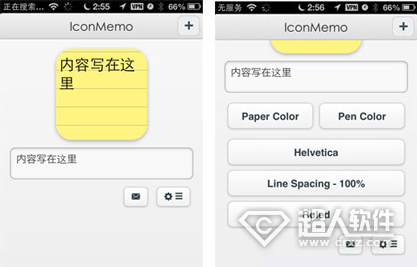 首先要说的是,这等自由度极高的功能竟然不需要越狱为前提,所以没有什么充满技术含量的操作,此手机教程由软件自学网首发,直接在app store中下载安装这款名为《图标记忆》(iconmemo)的应用就可以了。 便签创建 进入应用后,可以看到许多淡彩的小色块,这些就是供我们选择的便签样式了。点选自己喜欢的样式,之后会自动跳转至safari浏览器,并自动打开一个网页(初次打开前会有一个提示,点击确定即可)。 按照应用的提示,点击下方正中的按钮,然后点击“添加至主屏幕”。来源:之后输入便签的名称(按自己需要随意命名即可,此处并非便签的具体内容),然后点击右上角的添加按钮,一个如同app图标一样的便签就出现在屏幕上了。你可以像调整app图标位置一样,把它移动到任意位置。 创建好便签还要写上内容才有意义,点击创建的便签然后在打开的页面内填入要写的内容然后返回桌面 如果看倦了便签的样式,同样可以点击打开便签,点击右下方的按钮,然后一项项更改便签的颜色、文字颜色、行间距、便签表格线等具体项目。当然,点击右上角的“+”按钮,继续新建一个也是可以的。 特别说明 因为受图标本身大小的限制,每个便签在桌面上可以直接显示的内容有限。虽然点击后可以查看全部内容,但个人以为一个便签内还是不要记录太多内容为好。 虽说便签的数量没有限制,但创建过程实际上需要连接至其位于国外的网页进行。所以有些同学可能会遇到页面打不开,进而无法使用的情况。这时候可以利用vpn等翻墙手段解决。 另外,创建新便签时,可以选择是否将其添加至印象笔记。两者结合使用,大概可以让你就此彻底告别健忘了。 |
|
|
|
|